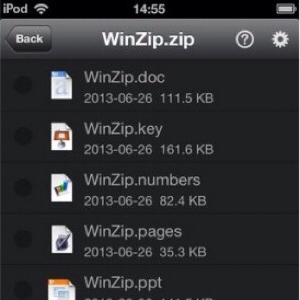
Con l’era di internet, è sempre più semplice scambiare file tra utenti, sia file riguardanti il tempo libero che quelli lavorativi.
Quando dobbiamo inviare un gran numero di file, o comunque se vogliamo ridurne le dimensioni, è molto comodo unirli in un unico archivio compresso in formato .zip: il problema sorge quando da iPhone risulta difficile aprire questo tipo di file.
La soluzione proposta da iOS 7
Con il nuovo sistema operativo iOS 7, Apple ha saputo parzialmente risolvere la situazione.
La soluzione in realtà riguarda gli ZIP allegati alle mail: nell’app Mail nativa, infatti, potremo aprire con un tocco il file o i file allegati per veder comparire un piccolo menu ad indicarci i file presenti nell’archivio; da qui, potremo scegliere l’app migliore per aprirli e modificarli.
Il problema è che questo metodo non copre i file che giungono sul nostro dispositivo attraverso altre procedure che non sono l’allegato via mail (ad esempio, se scarichiamo uno ZIP da internet), né ci consente di creare file ZIP a nostra volta.
Inoltre, non meno importante, è un metodo disponibile solo per iOS 7 che esclude chi non può o non vuole aggiornare alla nuova versione del sistema operativo.
WinZip per iPhone
L’alternativa si chiama WinZip. Conosciuto come uno dei principali programmi per l’apertura degli ZIP su Windows, pochi sanno che ne esiste anche una versione iPhone, molto utile per aprire e creare questo tipo di file.
Possiamo scaricare l’app da App Store, quindi installarla ed aprirla sul nostro telefono.
A questo punto, non appena avremo a disposizione un file ZIP su applicazioni come Safari, Mail oppure DropBox o simili, tra i programmi che compariranno come proposta per aprire il file sarà presente anche WinZip.
Scegliamolo e l’archivio verrà copiato in locale direttamente nell’app, dalla quale potremo aprirlo e visualizzare i file presenti con la possibilità di vederne un’anteprima (per alcuni file) o comunque di aprirli in altre app specifiche.
Si tratta sicuramente di un’operazione più macchinosa rispetto a quella naturale che utilizziamo su computer, ma è anche un buon metodo per attenuare la differenza di gestione dei file tra un computer e il nostro iPhone.
 Scopri la Mela
Scopri la Mela


